引言
在Ubuntu使用过程中,用户可能会遇到无法全屏显示的问题,这不仅影响了用户体验,还可能隐藏着一些系统问题。本文将探讨导致Ubuntu无法全屏显示的五大常见原因,并提供相应的解决方案。
原因一:虚拟机设置问题
问题描述
当在VMware等虚拟机中安装Ubuntu时,可能会出现界面显示不全的情况。
解决方案
在虚拟机设置中,选择“查看”选项卡。
勾选“自动调整大小”和“自动适应客户机”复选框。
如果问题依旧,尝试降低虚拟机的分辨率。
原因二:显示管理器(GDM)问题
问题描述
GDM(GNOME Display Manager)故障可能导致无法全屏显示。
解决方案
进入命令行模式:按下Ctrl + Alt + F1至F6中的任意一个键。
输入用户名和密码登录。
执行命令:sudo systemctl restart gdm。
重启后检查是否可以全屏显示。
原因三:显示器识别问题
问题描述
系统无法识别外接显示器,导致无法全屏显示。
解决方案
打开终端,输入命令:xrandr。
查看输出结果,确认显示器是否被识别。
如果未识别,尝试重新插拔显示器或更新显卡驱动。
原因四:分辨率设置问题
问题描述
系统分辨率设置不正确,导致无法全屏显示。
解决方案
打开终端,输入命令:gsettings set org.gnome.desktop.interface monitor-resolution "1920x1080"(根据实际分辨率修改)。
重启桌面环境,检查是否可以全屏显示。
原因五:系统更新或驱动程序问题
问题描述
系统更新或驱动程序安装错误可能导致无法全屏显示。
解决方案
更新系统:sudo apt update && sudo apt upgrade。
检查显卡驱动:确保显卡驱动与系统兼容,必要时更新驱动程序。
总结
Ubuntu无法全屏显示可能是由于多种原因引起的,本文列出了五大常见原因及解决方案。通过逐一排查,相信您能找到问题的根源并解决它。